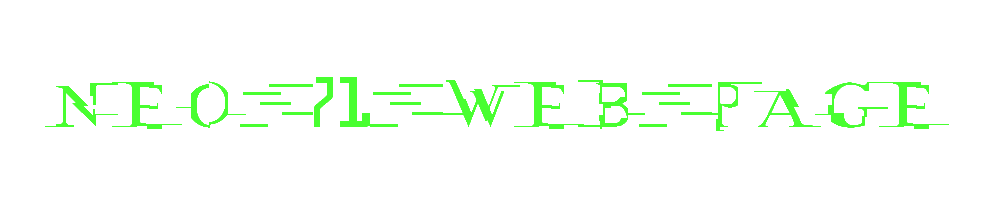Una serie di aggiornamenti recenti ha causato problemi in Outlook e l’unica soluzione immediata è di disinstallare l’aggiornamento. Per esempio la KB4464507 da problemi con i calendari condivisi in exchange (idem la succesiva KB4464546 ).Gli aggiornamenti non possono essere disinstallati dalle installazioni Click-To-Run di Office e molti utenti hanno l’installazione Click-to-Run.Invece, sarà necessario ripristinare una versione precedente.
Innanzitutto, è necessario disabilitare gli aggiornamenti di Office. Se non si disabilitano gli aggiornamenti, l’aggiornamento del problema verrà reinstallato automaticamente. È possibile disabilitare gli aggiornamenti dal menu File in qualsiasi applicazione di Office.
Vai su File , Account di Office , Opzioni di aggiornamento e fai clic su Disabilita aggiornamenti .

Ora ripristiniamo l’installazione click-to-run.
Fare clic con il tasto destro sul pulsante Start e selezionare Prompt dei comandi (Admin) . Se non vedi Prompt dei comandi nel menu, dovrai digitare cmd nella schermata Start per trovare il prompt dei comandi, quindi fare clic con il pulsante destro del mouse e scegliere Esegui come amministratore

Se si utilizza Outlook 2016 , copia la riga seguente, quindi fare clic con il pulsante destro del mouse sulla finestra del prompt dei comandi per incollarla. Sostituisci xxxx.yyyy con il numero di build che vuoi ripristinare. È possibile cercare i numeri di build nei numeri di versioni aggiornamenti per i client di Office .
“C:\Program Files\Common Files\microsoft shared\ClickToRun\officec2rclient.exe” /update user updatetoversion=16.0.xxxx.yyyy
Gli utenti di Outlook 2013 cambieranno la directory nel percorso di officec2rclient.exe . A tale scopo, nella finestra del prompt dei comandi, digita (o copia e fai clic con il pulsante destro del mouse su incolla) quanto segue se esegui Office a 64 bit :
cd %programfiles%\Microsoft Office 15\ClientX64\
oppure se si utilizza la versione a 32 bit di Office:
cd% programfiles% \ Microsoft Office 15 \ ClientX86 \
Tornerai a una versione precedente di Office eseguendo officec2rclient utilizzando una riga di comando in questo formato, dove 15.0.xxxx.xxxx è la versione precedente.
officec2rclient.exe /update user updatetoversion=15.0.xxxx.yyyy
La riga di comando che userai sarà simile a questa (questa è la build di marzo 2019):
officec2rclient.exe /update user updatetoversion=15.0.5119.1000